Xming是一个X Windows视窗显示程序,简单来说,就是你觉得putty这样的字符界面不爽,你想在putty终端打开一个图形界面程序来完成你的工作。比如要编辑一个.cpp文件,如果使用vi打开,对于不熟悉vi的人来说,难度可想而知。如果你想在putty直接打开Linux文本编辑器gedit是不行的,但是你又无法直接在Linux系统上编辑,那么Xming提供了一种方法,当你在putty上打开gedit文本编辑器时,它可以将gedit图形界面映射到本地Windows系统中,即那个Xming程序打开的窗口,这样你既可以使用putty做字符界面,也可以在Windows上使用Linux系统的图形界面(只能说是类似,因为外观还是Windows的)。举例说明:
- 在Windows上安装Xming和putty,按照参考文章的方法配置好putty和Xming参数;
- 启动Xming和putty,putty登录到Linux系统;
- 在putty终端输入# gedit打开一个文本编辑器;
- 等一会后会自动弹出一个gedit文本编辑窗口,如下图:
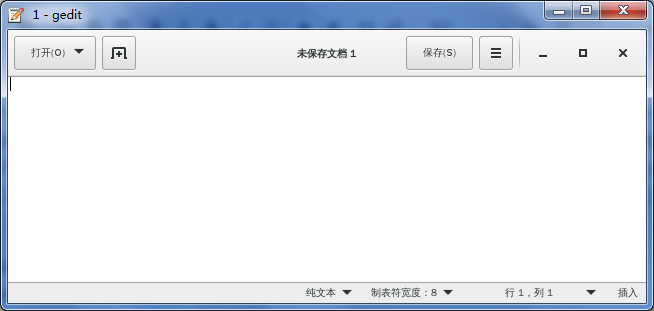
此时的窗口实际是从Linux系统端映射过来的,因此在这里编辑和在Linux端编辑是一样的。这样有一个很方便的地方,就是在这个窗口中的复制,粘贴和在Windows上的操作一样,类似在本地Windows上使用普通程序一样。但是也有局限性,比如开启一些IDE,如Qt5.8,由于传输使用SSH,TCP,因此会特别卡顿,如果仅仅用来编辑文本,如脚本,make文件等,那样要比使用vi开发方便很多!
参考文章:http://www.cnblogs.com/xuanxufeng/p/6243244.html
下载地址:https://sourceforge.net/projects/xming/







 本文介绍如何利用Xming和Putty实现在Windows系统上远程编辑Linux中的文件。通过配置Xming和Putty,用户可以在Putty终端直接打开Linux的图形界面编辑器gedit,实现跨平台的文本编辑。
本文介绍如何利用Xming和Putty实现在Windows系统上远程编辑Linux中的文件。通过配置Xming和Putty,用户可以在Putty终端直接打开Linux的图形界面编辑器gedit,实现跨平台的文本编辑。

















 1494
1494

 被折叠的 条评论
为什么被折叠?
被折叠的 条评论
为什么被折叠?








